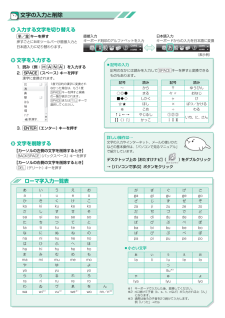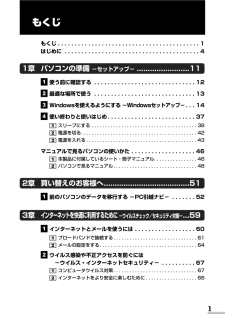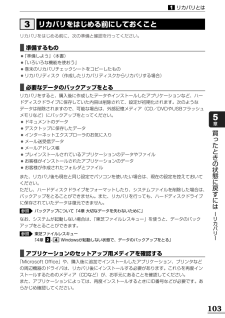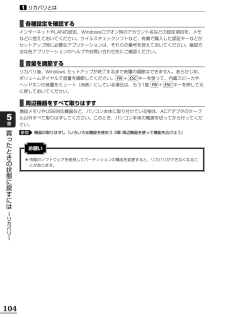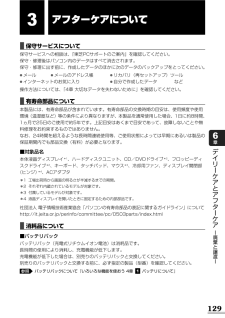Q&A
取扱説明書・マニュアル (文書検索対応分のみ)
"インターネット"3 件の検索結果
"インターネット"360 - 370 件目を表示
全般
質問者が納得東芝の2008年モデルTX/65Gは無線内蔵型ですから、USBスチックは必要がありません。差し込んだ形跡があるなら、Windowsのパソコンには無線アダプターを同時に2個以上差し込む事は出来ませんから、元々、内蔵型の場合は無線スイッチをOFFにして、以前使っていた無線アダプターがあれば削除してください。PA-WR8100Nの管理画面をパソコンにて表示して、アクセスポイントを拾ってください。次に接続へ進んで、暗号化キーを求められるので、所定の暗号化キーを打ち込むとどうでしたか。ダメな時は手動設定してください。...
5442日前view94
全般
質問者が納得PCと無線LANの接続初期設定はどのようにされたのでしょうか?
このPCは無線LANを装備していたと思いますが、手動で設定したなら、暗号キーを設定した控えは無いでしょうか?
AOSSを利用して設定しているなら、AirStationの内部設定を見ないと判りません。
設置後一番最初にPCとルーター本体接続を行なわないと、インターネット常時接続設定が出来なかったと記憶しています。
説明書などに記載ありませんか?
さておき、接続方法ですが下記を参考にしてください。
AirStationに付属のユーティリティCD-R...
5563日前view14
全般
質問者が納得[追記]
Windows Firewallもお忘れなく^^
ルーターの設定が間違っているのかもしれません。
[ここまで]
通信スピードが遅いと先方のPSPとの通信が確立されるのに時間がかかりEstablishing(確立している途中)となります。
ノートPCとルーターの接続を有線に変更すれば改善すると思います。
改善しなければインターネット回線そのものが遅いのだと思います。
また、優先ネットワークの調整、無線親機のファームウェアの更新などで改善するかもしれません。
http://orange.zero.j...
5644日前view50
GX1C000J3310 08Apr_Qos_dyna共通_アシストシート (08Apr_Qos_dyna_アシストシート_P 2.eps)入力する文字を切り替える半/全 キーを押す押すごとにIMEツールバーが直接入力と日本語入力に切り替わります。文字を削除する【カーソルの左側の文字を削除するとき】 BACKSPACE (バックスペース) キーを押す【カーソルの右側の文字を削除するとき】 DEL (デリート) キーを押す※1 キーボードで入力した後、変換してください。※2 nに続けて子音(k、s、t、nなど)が入力されると「ん」 になります。※3 通常は後ろの子音を2つ続けて入力します。 例「いった」→itt a 文字を入力する1. 読み(例: H A N A )を入力する2. SPACE (スペース) キーを押す漢字に変換されます。3. ENTER (エンター) キーを押す1度で目的の漢字に変換されなかった場合は、もう1 度SPACE キーを押すと候補の一覧が表示されます。SPACE または ↑ ↓ キーで選択してください。文字の入力と削除小さい文字直接入力キーボード刻印のアル...
1もくじもくじ . . . . . . . . . . . . . . . . . . . . . . . . . . . . . . . . . . . . . . . . . . 1はじめに . . . . . . . . . . . . . . . . . . . . . . . . . . . . . . . . . . . . . . . . 4使う前に確認する . . . . . . . . . . . . . . . . . . . . . . . . . . . . . . 12最適な場所で使う . . . . . . . . . . . . . . . . . . . . . . . . . . . . . . 13Windowsを使えるようにする-Windowsセットアップ- . . . 14使い終わりと使いはじめ. . . . . . . . . . . . . . . . . . . . . . . . . . 37スリープにする . . . . . . . . . . . . . . . . . . . . . . . . . . . . . . . . . . . . ...
100買 たときの状態に戻すには リカバリ 5章1リカバリとはリカバリ(再セットアップ)とは、お客様が作成したデータや、購入後にインストールしたアプリケーション、現在の設定などをすべて削除し、もう1度ご購入時の状態に復元する作業です。ハードディスクドライブ内に保存されているデータ(文書ファイル、画像・映像ファイル、メールやアプリケーションなど)はすべて消去され、設定した内容(インターネットやメールの設定、Windowsログオンパスワードなど)も購入時の状態に戻る、つまり何も設定していない状態になります。次のような場合で、どうしても改善する方法がないときにリカバリをしてください。●パソコンの動作が非常に遅くなった●周辺機器が使えなくなった●ハードディスクドライブにあるシステムファイルを削除してしまった●コンピュータウイルスやスパイウェアなどに感染し、駆除できない*1●パソコンの調子がおかしく、いろいろ試したが解消できない●東芝PC あんしんサポートに相談した結果、 「リカバリが必要」と診断された*1 アプリケーションが正常に起動できない場合など、状態によってはウイルスチェックができない場合があります。パソコンの...
準備しよう準備しようパソコンの準備と設定準備しよう パソコンの準備と設定 GX1C000BXE10Printed in ChinaPC &ネットワーク社PC第一事業部 〒105-8001 東京都港区芝浦1-1-1東芝PC総合情報サイトhttp://dynabook.com/お問い合わせの詳細につきましては、 『東芝PCサポートのご案内』をご参照ください。・本書の内容は、改善のため予告なしに変更することがあります。・本書の内容の一部または全部を、無断で転載することは禁止されています。・落丁、乱丁本は、お取り替えいたします。東芝PCあんしんサポートにお問い合わせください。東芝PCあんしんサポート技術的なご質問、お問い合わせ、修理のご依頼をお受けいたします。全国共通電話番号 0120-97-104 8(通話料 ・電話サポート料無料)おかけいただくと、アナウンスが流れます。アナウンスに従ってご希望の窓口に該当する番号をプッシュしてください。電話番号は、お間違えのないよう、ご確認の上おかけください。海外からの電話、携帯電話、PHSまたは直収回線など回線契約によってはつながらない場合がございます。その場合はTEL ...
リカバリをはじめる前に、次の準備と確認を行ってください。■準備するもの●『準備しよう』(本書)●『いろいろな機能を使おう』●巻末のリカバリチェックシートをコピーしたもの●リカバリディスク(作成したリカバリディスクからリカバリする場合)■必要なデータのバックアップをとるリカバリをすると、購入後に作成したデータやインストールしたアプリケーションなど、ハードディスクドライブに保存していた内容は削除されて、設定が初期化されます。次のようなデータは削除されますので、可能な場合は、外部記憶メディア(CD/DVDやUSBフラッシュメモリなど)にバックアップをとってください。●ドキュメントのデータ●デスクトップに保存したデータ●インターネットエクスプローラのお気に入り●メール送受信データ●メールアドレス帳●プレインストールされているアプリケーションのデータやファイル●お客様がインストールされたアプリケーションのデータ●お客様が作成されたフォルダとファイルまた、リカバリ後も現在と同じ設定でパソコンを使いたい場合は、現在の設定を控えておいてください。ただし、ハードディスクドライブをフォーマットしたり、システムファイルを削除した場...
102リカバリとは1買 たときの状態に戻すには リカバリ 5章リカバリをする場合は、次のような流れで作業を行ってください。リカバリ(再セットアップ)の流れ2バックアップをとる「4章 大切なデータを失わないために」参照リカバリ(再セットアップ)「本章 リカバリ=再セットアップをする」2参照Office Personal 2007*1(Word、Excelなど)、Office PowerPoint 2007*2のインストール「本章 - Office製品を再インストールする」23参照インターネットの設定《パソコンで見るマニュアル(検索):インターネットについて》参照ウイルス対策ソフトの設定と更新「3章 ウイルス感染や不正アクセスを防ぐには」2参照Windows Update《パソコンで見るマニュアル(検索):Windowsを最新の状態にする》参照データの復元やメールの設定「本章 -バックアップしておいたデータを復元する」33参照*1 Office搭載モデルの場合*2 PowerPoint搭載モデルの場合
104リカバリとは1買 たときの状態に戻すには リカバリ 5章■各種設定を確認するインターネットやLANの設定、Windowsログオン時のアカウント名などの設定項目を、メモなどに控えておいてください。ウイルスチェックソフトなど、有償で購入した認証キーなどがセットアップ時に必要なアプリケーションは、それらの番号を控えておいてください。確認方法は各アプリケーションのヘルプやお問い合わせ先にご確認ください。■音量を調節するリカバリ後、Windows セットアップが終了するまで音量の調節はできません。あらかじめ、ボリュームダイヤルで音量を調節してください。 + キーを使って、内蔵スピーカやヘッドホンの音量をミュート(消音)にしている場合は、もう1度 + キーを押して元に戻しておいてください。■周辺機器をすべて取りはずす増設メモリやUSB対応機器など、パソコン本体に取り付けている物は、ACアダプタのケーブル以外すべて取りはずしてください。このとき、パソコン本体の電源を切ってから行ってください。機器の取りはずし『いろいろな機能を使おう 3章 周辺機器を使って機能を広げよう』参照ESC FNESC FNお願い●市販のソフト...
60インタ ネ トを快適に利用するために ウイルスチ ク/セキ リテ 対策 3章1インターネットとメールを使うにはホームページの閲覧やメールのやり取りをするには、ケーブルの接続や設定が必要です。■準備■プロバイダに加入するプロバイダとはインターネット接続の窓口となる会社のことです。会社によって使用料金やサービス内容が異なります。使用できるまでに数日かかる場合があります。■ブラウザソフトを用意する標準装備の「Microsoft Internet Explorer」でホームページの閲覧ができます。■ケーブルを用意する使用するLANケーブルは本製品には付属していません。市販のLANケーブルを購入してください。■メールソフトを用意する標準装備の「Windows メール」でメールのやり取りができます。インターネットやメールに添付されたファイルでコンピュータウイルスに感染する場合があります。コンピュータウイルスに感染してしまうと、パソコンのデータが破壊され、パソコンが使用できなくなることがありますので、インターネット接続やメールのやり取りをする前に、ウイルスチェックソフトの設定をしてください。ウイルスチェックソフトにつ...
35Windowsを使えるようにする-Windowsセットアップ-3パソコンの準備 セ トア プ 1章「dynabookランチャー」デスクトップのガジェットに表示されています。役立つ操作集 インターネット接続の設定が済んでいる場合は、「あなたのdynabook.com」、「東芝PC電話サポート予約サービス」、「遠隔支援サービス」、「PC i-repairサービス」 、「訪問サポート」の説明画面上でクリックすると、該当のホームページへアクセスします。●dynabookランチャーをガジェットから切り離して、dynabookランチャーの各アイコンを一覧表示することができます。次の手順で行います。①dynabookランチャー上で右クリックし、表示されたメニューから[サイドバーから切り離す]をクリックするインターネット接続の設定が済んでいる場合、画面右上の()をクリックすると、[サポート情報]にはdynabook.comの最新情報が、[メールマガジン]にはdynabook.com.magazine最新号などが表示されます。知りたい情報の項目をクリックしてください。便利な機能のアイコンが次々に表示されます。クリックすると...
129デイリ ケアとアフタ ケア 廃棄と譲渡 6章3アフターケアについて■保守サービスについて保守サービスへの相談は、『東芝PCサポートのご案内』を確認してください。保守・修理後はパソコン内のデータはすべて消去されます。保守・修理に出す前に、作成したデータのほかに次のデータのバックアップをとってください。●メール●メールのアドレス帳●リカバリ(再セットアップ)ツール●インターネットのお気に入り●自分で作成したデータ など操作方法については、「4章 大切なデータを失わないために」を確認してください。■有寿命部品について本製品には、有寿命部品が含まれています。有寿命部品の交換時期の目安は、使用頻度や使用環境(温湿度など)等の条件により異なりますが、本製品を通常使用した場合、1日に約8時間、1ヵ月で25日のご使用で約5年です。上記目安はあくまで目安であって、故障しないことや無料修理をお約束するものではありません。なお、24時間を超えるような長時間連続使用等、ご使用状態によっては早期にあるいは製品の保証期間内でも部品交換(有料)が必要となります。■対象品名本体液晶ディスプレイ*1、ハードディスクユニット、CD/DVD...
- 1